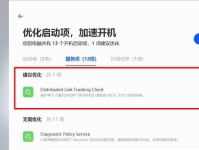Win8.1是微软推出的一款操作系统,拥有更加美观和便捷的界面设计,让用户体验更加流畅。本文将详细介绍使用U盘进行Win8.1系统安装的步骤,让您能够轻松掌握Win8.1的安装过程。

标题和
1.准备工作:获取Win8.1安装镜像文件
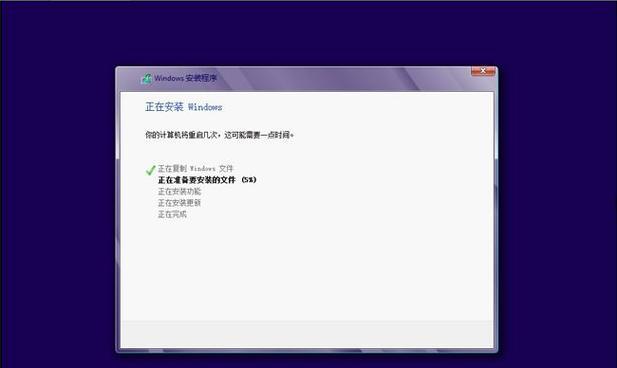
在开始安装Win8.1之前,首先需要准备一个Win8.1的镜像文件,可以从官方网站或其他可靠渠道下载。
2.准备工作:获取U盘制作工具
为了使用U盘进行Win8.1的安装,需要下载并安装一个U盘制作工具,如Rufus。

3.制作启动U盘:插入U盘并打开Rufus
将空白的U盘插入电脑,并打开Rufus软件。
4.制作启动U盘:选择Win8.1镜像文件
在Rufus界面中,选择已经下载好的Win8.1镜像文件,并确保U盘已正确识别。
5.制作启动U盘:选择分区方案和文件系统
根据个人需求,选择适合的分区方案和文件系统,并点击开始制作按钮。
6.启动电脑:设置启动顺序
将制作好的U盘插入需要安装Win8.1的电脑,并在BIOS设置中将启动顺序调整为U盘优先。
7.启动电脑:进入Win8.1安装界面
重启电脑后,系统将会从U盘中启动,进入Win8.1的安装界面。
8.安装过程:选择语言和地区设置
在安装界面中,选择适合自己的语言和地区设置,并点击下一步。
9.安装过程:输入产品密钥
根据所购买的Win8.1版本,输入相应的产品密钥,并点击下一步。
10.安装过程:选择安装类型
选择是进行升级安装还是全新安装,建议选择全新安装以获得更好的稳定性和性能。
11.安装过程:选择安装位置和磁盘分区
选择安装Win8.1的磁盘分区,并设置安装位置,可以选择默认设置或自定义设置。
12.安装过程:等待系统文件复制
系统将会开始复制所需的文件和设置,这个过程可能需要一段时间,请耐心等待。
13.安装过程:系统配置和设置
在文件复制完成后,系统将会进行一系列的配置和设置过程,包括网络连接、用户账户等。
14.安装过程:系统重启
安装过程完成后,系统将会自动重启,这时需要拔掉U盘并进入到新安装的Win8.1系统。
15.享受Win8.1带来的便捷与美观
通过简单的步骤,您已经成功地安装了Win8.1操作系统。现在,您可以享受Win8.1带来的便捷、美观和流畅的使用体验。
本文详细介绍了使用U盘进行Win8.1系统安装的步骤,从准备工作到启动电脑,再到安装过程,最后达到了安装成功的目标。相信通过本文的指导,您能够轻松掌握Win8.1安装教程,并且在使用过程中能够获得更好的体验。